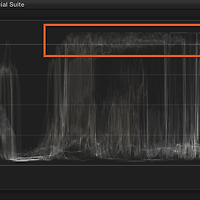Alex4D에서 무료로 배포하고 있는 Effects (Stylize, Animation, Compositing), Generators, Titles 및 Transitions 등 Final Cut Pro X에서 다양한 효과를 연출할 수 있는 리소스를 소개해 드립니다.
이펙트 플러그인
비디오 필터링 클립으로 타임라인에 배치된 비디오, 사진 또는 제너레이터 클립 위로 드래그하여 적용하며 다양한 효과를 연출합니다.
Blurred Coloured Glass
흐림, 색상 및 클립의 직사각형 부분의 콘트라스트를 변경합니다. Connected Clip 유형으로 타임라인에 추가하며 로고, 텍스트 또는 다른 클립을 비디오 장면 위에 오버레이시킬 때 현대적인 스타일을 만들어냅니다.
4-Up
한 화면에 네 개의 장면을 함께 보여줍니다. 해당 비디오 필터링 효과를 원하는 Target 클립(=Shot 1) 위로 드래그하여 적용한 다음 Inspector 패널의 Effects 4 Up 섹션에서 Shot 2, Shot 3, Shot 4 드롭존으로 (타임라인 또는 이벤트에서) 원하는 장면을 픽업합니다.
Letterbox
비디오, 사진 또는 제너레이터 장면에 레터박스를 적용합니다. Inspector 패널의 Aspect Ratio (화면 비율) 및 레터박스의 크기, 위치, 알파 채널 설정 등을 세부적으로 조절할 수 있습니다.
Wide Angle Fix
어안 렌즈로 촬영한 장면을 곧게 만들어줍니다. (타임라인에서) 왜곡된 광각 영상 클립 위로 해당 이펙트를 드래그앤드롭하여 적용합니다. Inspector 패널에서 세 가지 유형의 일반적인 View 각도와 정확한 제어를 위한 일부 값을 세밀하게 조절할 수 있습니다.
Light Rays
비디오, 스틸 이미지, 제너레이터 클립에 광선의 양과 위치를 결정하여 번짐 효과를 연출합니다. Viewer에서 Center 핸들을 드래그하거나 Inspector 패널에서 Center 값을 조절하여 광선의 진원지를 조절하여 다양한 패턴의 필터링을 적용할 수 있습니다.
제너레이터 플러그인
타임코드, 카운터, 도형, 배경 화면(스틸 또는 움직이는 영상) 및 PlaceHolder (가편집 단계에서 동영상 스토리를 구성할 때 미촬영된 장면을 타임라인에 임시 배치할 때) 등 풍부한 장면 연출을 위하여 사용되는 부가적인 요소입니다.
Circle Tunnel
확장되는 원을 연속적으로 그립니다. Primary Storyline에서 직접 삽입하여 배경 요소로 사용하거나 Connected Clip 유형으로 삽입하여 비디오 장면과 합성할 수 있습니다.
Shape Grid
원 또는 사각형을 격자 모양으로 연속해서 그리며 시간이 지남에 따라 색상을 애니메이션 유형으로 변화시킵니다. Primary Storyline에서 직접 삽입하여 배경 요소로 사용하거나 Connected Clip 유형으로 삽입하여 비디오 장면과 합성할 수 있습니다. Inspector 패널에서 Row, Colums 값을 조절하여 도형의 수를, Shape Roundness 값을 조절하여 도형의 모양을 결정합니다. Parameter에 대한 세부 사항은 아래 링크 정보를 확인합니다.
트랜지션 플러그인
이전 클립의 마지막 장면 지점과 다음 클립의 시작 장면을 다양한 패턴으로 교차시킵니다. Final Cut Pro X에서 Transition을 적용하면 영상에 포함된 오디오 트랙에 자동으로 CrossFade 효과를 적용합니다.
Pull Focus
이전 클립의 끝나는 장면 지점과 다음 클립의 시작되는 장면 지점을 Blur와 Scale 효과를 사용하여 장면 전환합니다. 두 클립의 경계 지점으로 해당 효과 클립을 추가합니다.
Inset Transition
Close then Open, Close and Open 유형으로 장면을 전환시킵니다. Inspector 패널에서 Angle, Ease (Close 트랜지션이 시작되고 Open 트랜지션이 시작될 때 애니메이션 시간 조절), Background Color/Opacity 값을 세부적으로 조절합니다. 일반적으로 Final Cut Pro X에서 Transition 클립을 적용하면 영상에 포함된 오디오 트랙에도 Crossfade 효과를 적용하지만 이 클립은 오디오 트랙에 영향을 주지 않습니다.
타이틀 플러그인
비디오, 사진 또는 제너레이터 장면 위에 자막을 얹거나 크레딧과 같은 독립적인 장면 요소로 구성할 수 있습니다. 자막으로 얹을 때는 Connected Clip, 독립적인 타이틀로 구성할 때는 Primary Storyline에 직접 추가합니다.
Transparent Blur
타이틀과 함게 미려한 Blur 스타일의 배경 요소를 애니메이션 유형으로 등장 또는 퇴장시킵니다. Inspector 패널에서 Edge Position, Animation From, Brightness, Blur, Animation In/Out (등장/퇴장 효과), Animation Time 및 Text Color를 세부적으로 조절할 수 있습니다.
Leaves Title
텍스트가 바람에 날려 등장하거나 퇴장하는 효과를 연출합니다. Inspector 패널에서 Blow In/Out (등장/퇴장 효과), Blow in From (방향), In/Out Time (바람에 날리는 애니메이션 실행 시간) 등을 세부적으로 조절할 수 있습니다. 또한 Viewer에서 Position 핸들을 드래그하여 타이틀의 위치를 변경할 수 있습니다.
추가 정보
'apps > final cut pro' 카테고리의 다른 글
| Final Cut Pro X : 3D Title가 저해상도로 보이거나 출력된다면... (1) | 2015.08.23 |
|---|---|
| Final Cut Pro X : Manage Libarys, Events and Projects (0) | 2015.08.06 |
| Final Cut Pro X : Install Effect, Title, Transition and Generator Plugins (0) | 2014.09.20 |
| Final Cut Pro X : Waveform Monitor and Adjust Brightness (0) | 2014.08.06 |
| Final Cut Pro X : 앱을 실행하면 "Restoring the window layout" 상태에서 무응답하지 않거나 회색 윈도우로 열릴 때 (0) | 2014.04.18 |
| Final Cut Pro X : Skimming (0) | 2014.04.05 |
| Final Cut Pro X : Inpoint, Outpoint, Media Start, Media End and Handle (0) | 2014.03.23 |
| Final Cut Pro X : Connected Clips Edit (0) | 2014.03.22 |
| Final Cut Pro X : Append, Insert, Overwrite and Replace Edit (0) | 2014.03.22 |
| Final Cut Pro X : Proxy Media (0) | 2014.03.02 |